
Menambahkan judul, teks, dan lainnya ke foto dan video di Mac
Anda dapat melihat dan menambahkan informasi mengenai foto Anda. Anda dapat menambahkan judul dan teks agar lebih mudah mencari item, menandai item sebagai favorit, serta mengedit metadata lainnya seperti tanggal, waktu, dan lokasi.
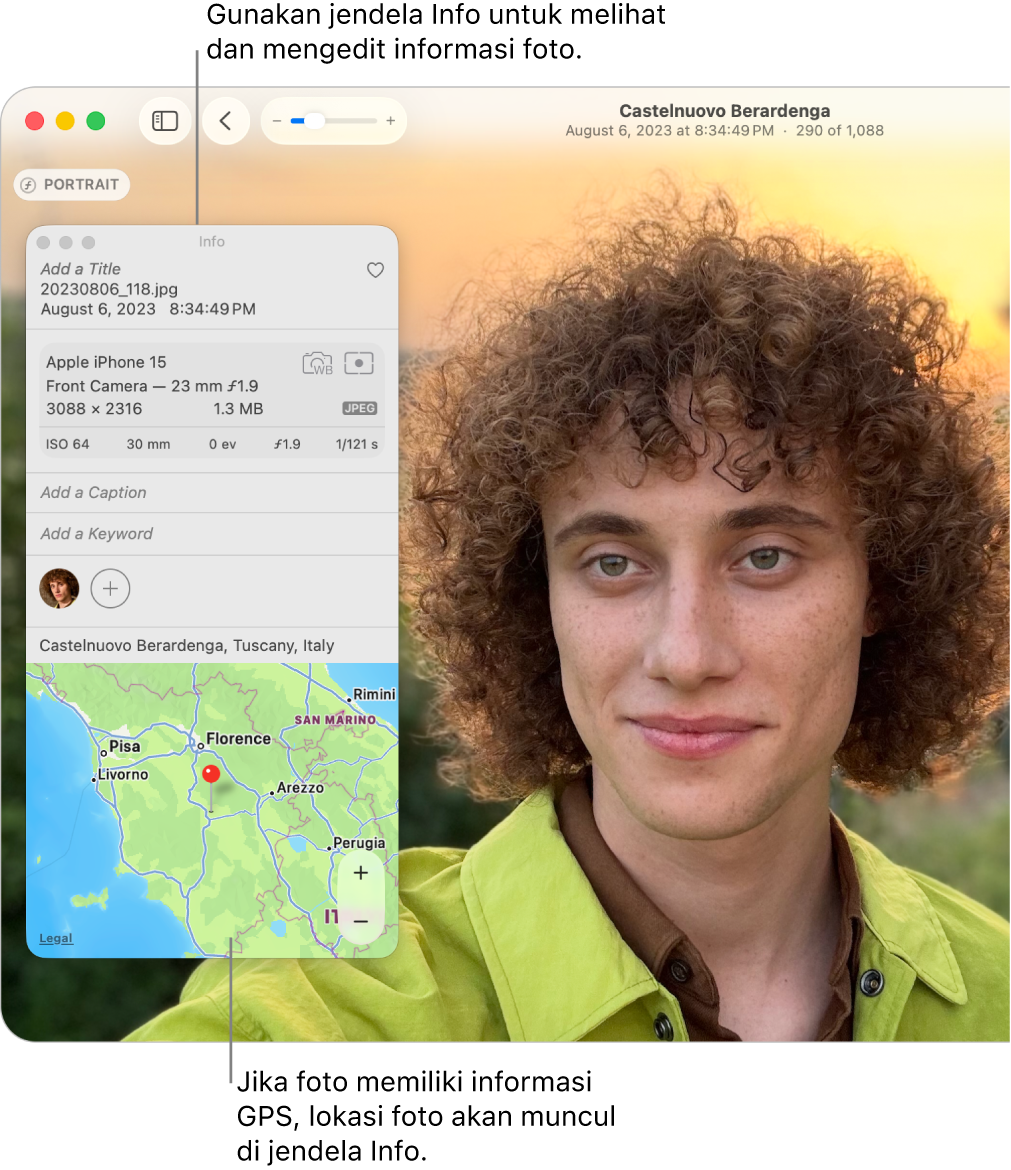
Menambahkan atau mengedit judul atau teks untuk foto dan video
Buka app Foto
 di Mac Anda.
di Mac Anda.Pilih foto yang ingin Anda ubah, lalu klik
 di bar alat, atau tekan Command-I.
di bar alat, atau tekan Command-I.Edit salah satu hal berikut:
Judul: Klik Tambah Judul, lalu masukkan teks.
Teks: Klik Tambah Teks, lalu masukkan teks.
Kiat: Untuk menambahkan kata kunci ke foto, lihat Menambah kata kunci.
Menandai foto atau video sebagai favorit
Buka app Foto
 di Mac Anda.
di Mac Anda.Klik
 di foto atau video untuk menandainya sebagai favorit.
di foto atau video untuk menandainya sebagai favorit.Klik lagi tombol untuk menghapus item dari favorit.
Untuk melihat favorit, klik Favorit di bar samping. Jika Anda tidak melihat Favorit di bar samping, tahan penunjuk ke Utilitas di bar samping, lalu klik
 .
.
Mengubah tanggal dan waktu foto atau video
Buka app Foto
 di Mac Anda.
di Mac Anda.Pilih foto yang ingin Anda ubah.
Pilih Gambar > Sesuaikan Tanggal dan Waktu.
Kiat: Anda juga dapat mengeklik dua kali tanggal yang muncul di jendela Info untuk mengubah tanggal. Untuk menampilkan jendela Info foto, pilih foto, lalu klik
 di bar alat.
di bar alat. Masukkan tanggal dan waktu yang diinginkan dalam bidang Disesuaikan.
Klik zona waktu di peta dan pilih kota terdekat, bila perlu.
Klik Sesuaikan.
Mengubah atau mengedit lokasi foto atau video
Buka app Foto
 di Mac Anda.
di Mac Anda.Pilih foto yang ingin Anda ubah, lalu klik
 di bar alat, atau tekan Command-I.
di bar alat, atau tekan Command-I.Lakukan salah satu hal berikut:
Menambahkan lokasi: Masukkan lokasi di bidang Lokasi.
Mengubah lokasi: Cari lokasi yang berbeda atau seret pin di peta.
Menyalin dan menempelkan lokasi: Untuk menyalin informasi lokasi dan menambahkannya ke foto lain, pilih Gambar > Lokasi > Salin Lokasi. Pilih item tempat Anda ingin menempelkan lokasi, lalu pilih Gambar > Lokasi > Tetapkan Lokasi.
Kiat: Anda dapat menambahkan teks, tanggal, panah, dan bentuk lainnya langsung ke foto menggunakan alat Markah. Lihat Menggunakan Markah untuk menulis atau menggambar di foto.
Menghapus atau memulihkan lokasi asli foto
Buka app Foto
 di Mac Anda.
di Mac Anda.Pilih foto yang ingin Anda ubah.
Pilih Gambar > Lokasi, lalu pilih Sembunyikan Lokasi atau Kembalikan ke Lokasi Asli.
Jika Anda menetapkan informasi lokasi secara manual ke foto yang tidak memiliki informasi, Kembalikan ke Lokasi Asli menghapus informasi lokasi yang Anda tetapkan.